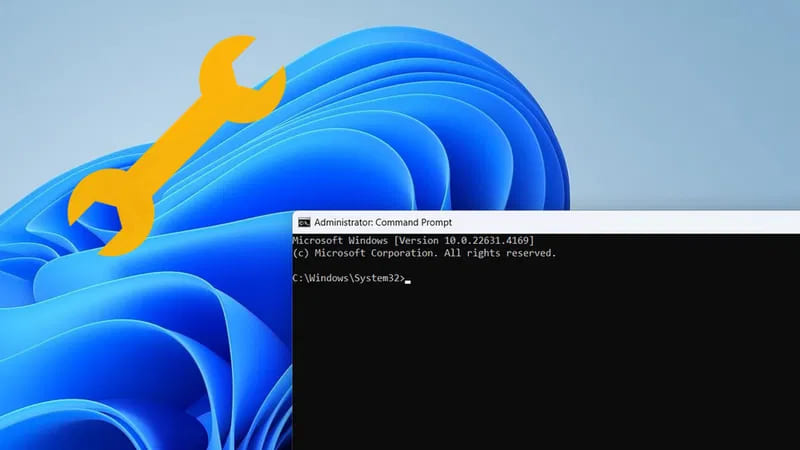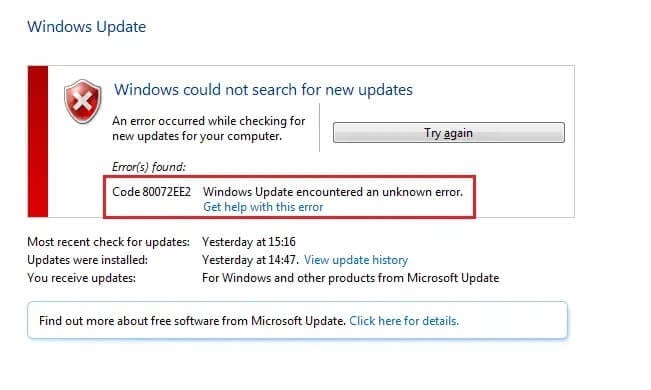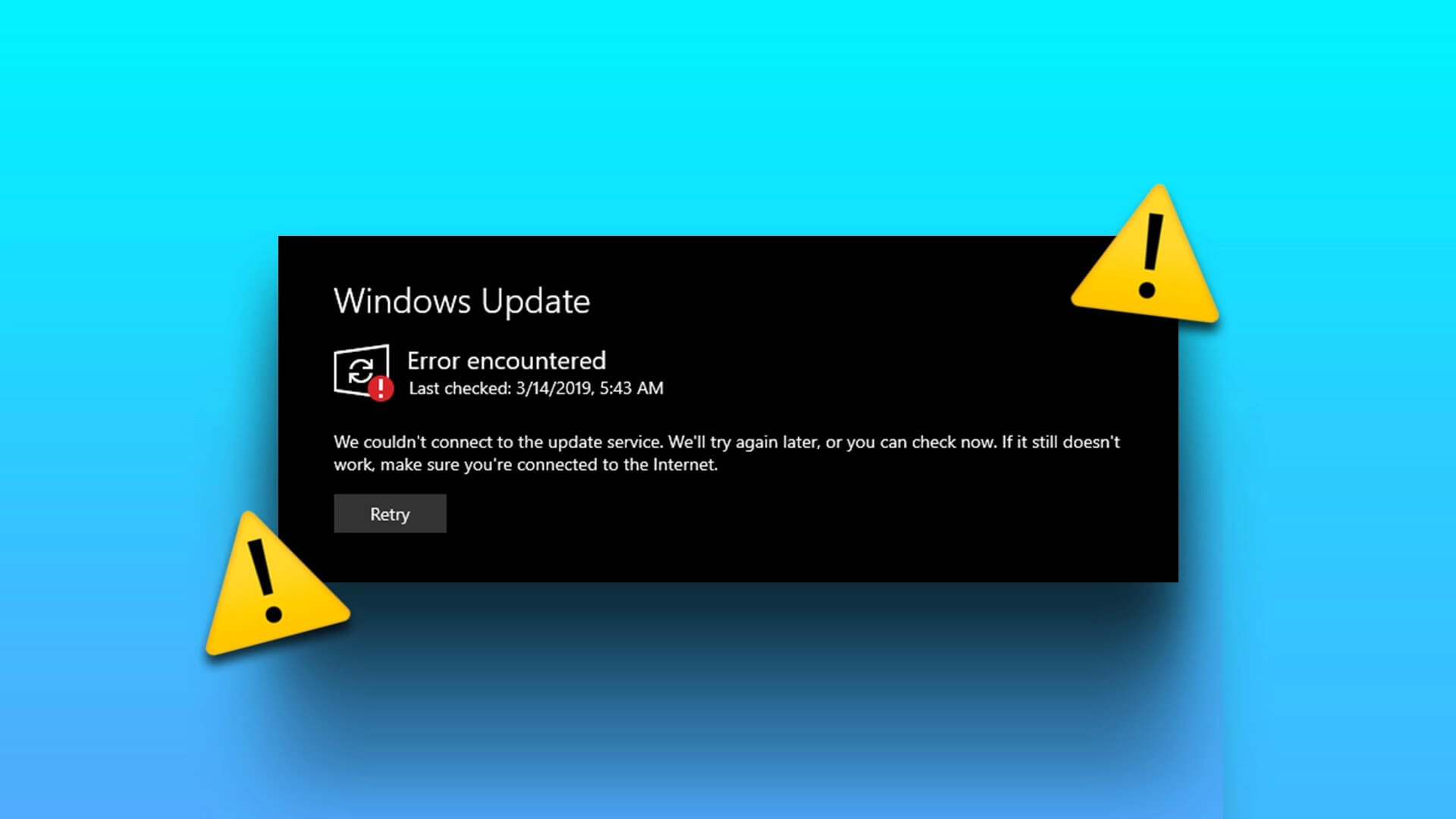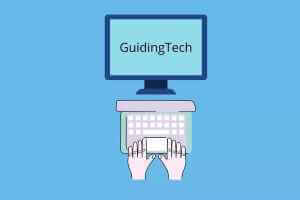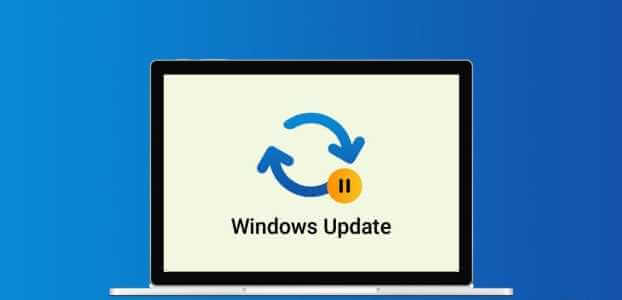Windows-brannmuren er datamaskinens første forsvar mot uautorisert tilgang og trusler på nettet. Du må kanskje Deaktiver Windows-brannmuren Midlertidig for å feilsøke nettverksproblemer eller bruke en tredjeparts brannmur. Men hva om du ikke kan slå på Windows-brannmuren igjen på din Windows 10 eller Windows 11 PC?
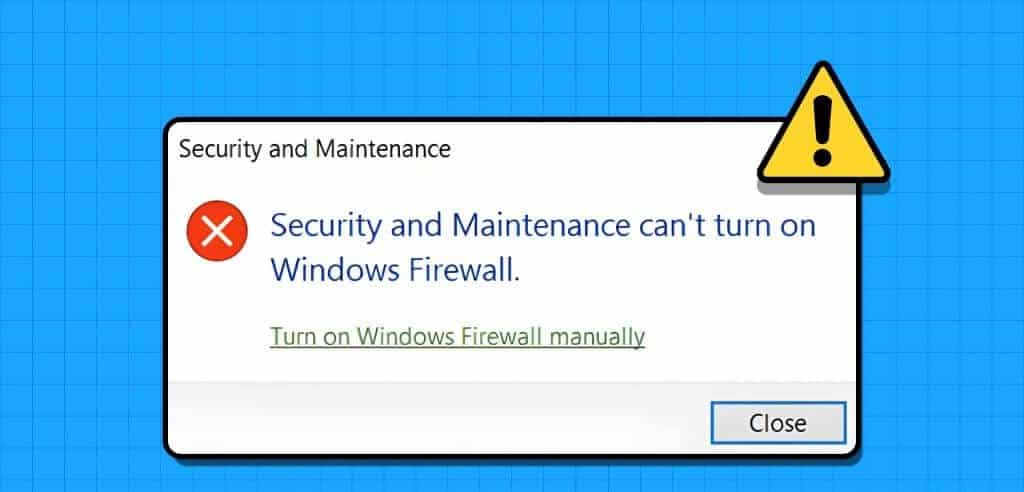
Å la brannmuren være deaktivert kan gjøre datamaskinen sårbar for alle typer trusler. Derfor er det nødvendig å løse slike problemer umiddelbart. Nedenfor deler vi noen nyttige tips som lar deg aktivere brannmuren uten problemer.
1. Last ned og kjør feilsøkingsprogrammet for Windows-brannmur
Microsoft tilbyr en dedikert feilsøking for å identifisere og fikse problemer med Windows-brannmuren. Selv om mange feilsøkere er innebygd i Windows-operativsystemet, kommer ikke denne feilsøkeren forhåndslastet. Så du må laste den ned først.
Last ned feilsøking for Windows-brannmur
Dobbeltklikk på den nedlastede filen og klikk Neste for å kjøre feilsøkingsprogrammet. Vent til feilsøkingsprogrammet kjører, og se om du kan aktivere brannmuren etter det.
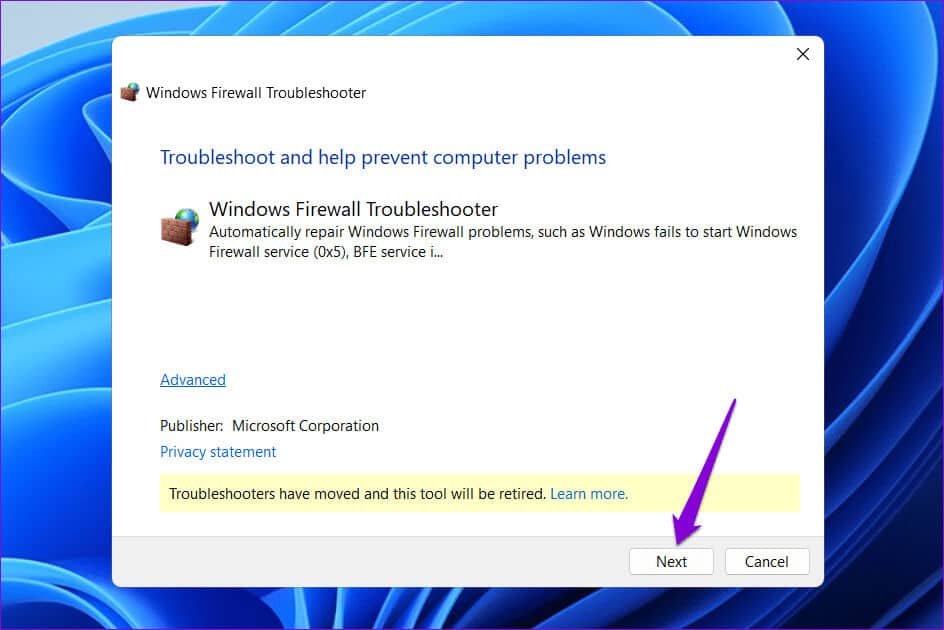
2. Deaktiver tredjeparts antivirusprogramvare
Tredjeparts antivirusprogrammer installert på datamaskinen din kan også forstyrre Windows-brannmuren og forhindre at den fungerer som den skal. For å sjekke denne muligheten kan du midlertidig deaktivere antivirusprogramvaren. Deretter følger du disse trinnene for å slå på Windows-brannmuren.
Trinn 1: Trykk på Windows + R hurtigtast for å åpne dialogboksen "arbeid". Skriv kontroll i Åpne-feltet og trykk Enter.
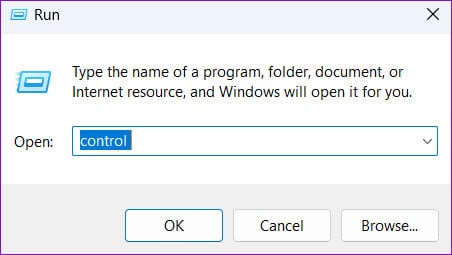
Trinn 2: I kontrollpanelvinduet bruker du rullegardinmenyen i øvre høyre hjørne for å endre visningstypen til store ikoner. Klikk deretter på Brannmur Windows Defender.
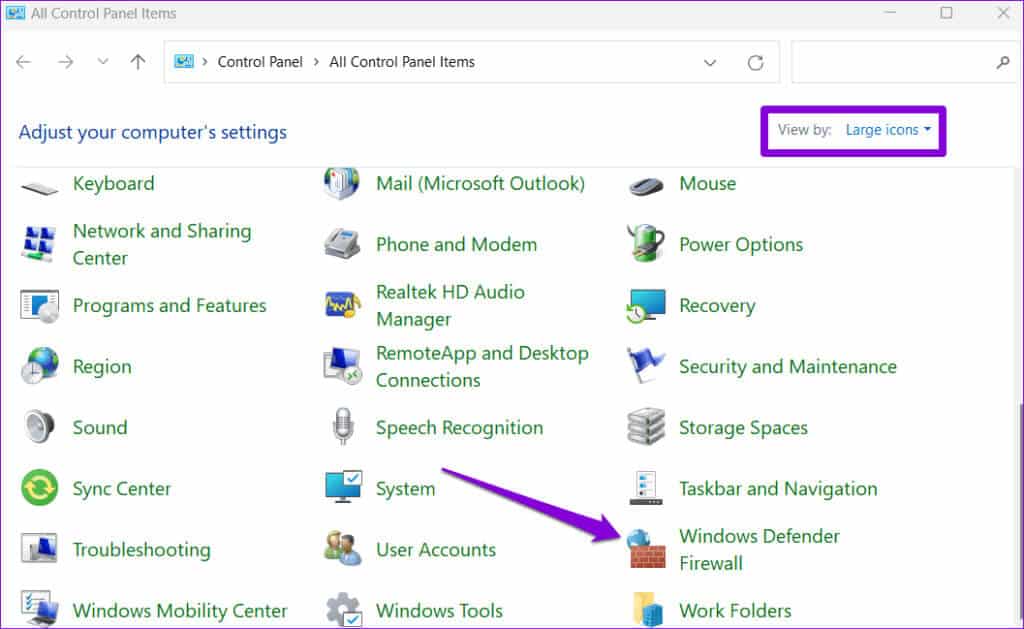
Steg 3: Klikk på Alternativ Slå Windows Defender-brannmur på eller av i høyre rute.
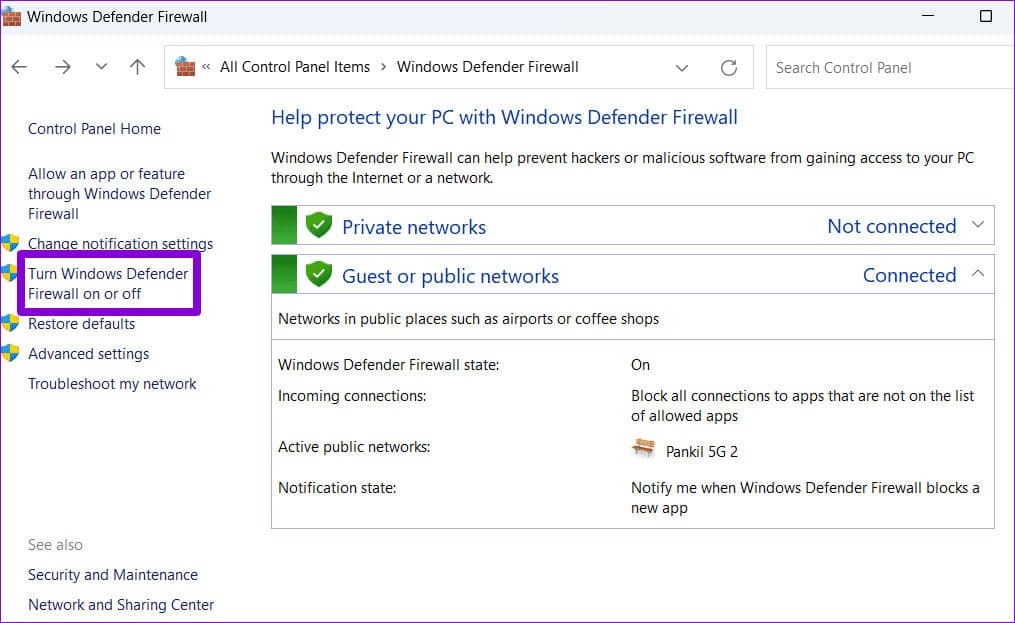
Trinn 4: Lokaliser نعم Når ledeteksten User Account Control (UAC) vises.
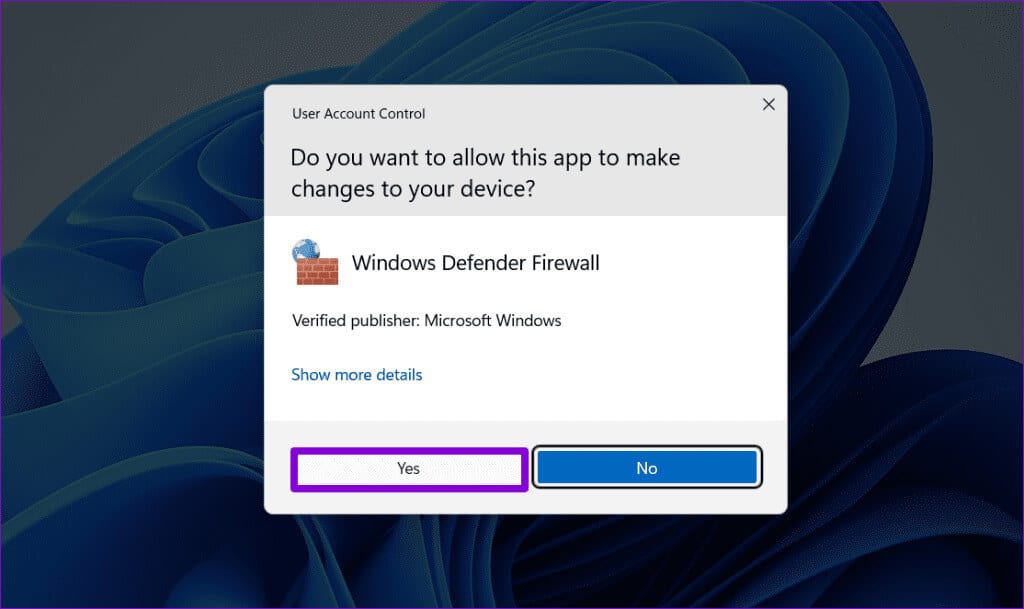
Trinn 5: Velg et alternativ "Slå på Windows Defender-brannmur" Under Private nettverksinnstillinger og Offentlige nettverksinnstillinger. Klikk deretter "OK" for å lagre endringene.
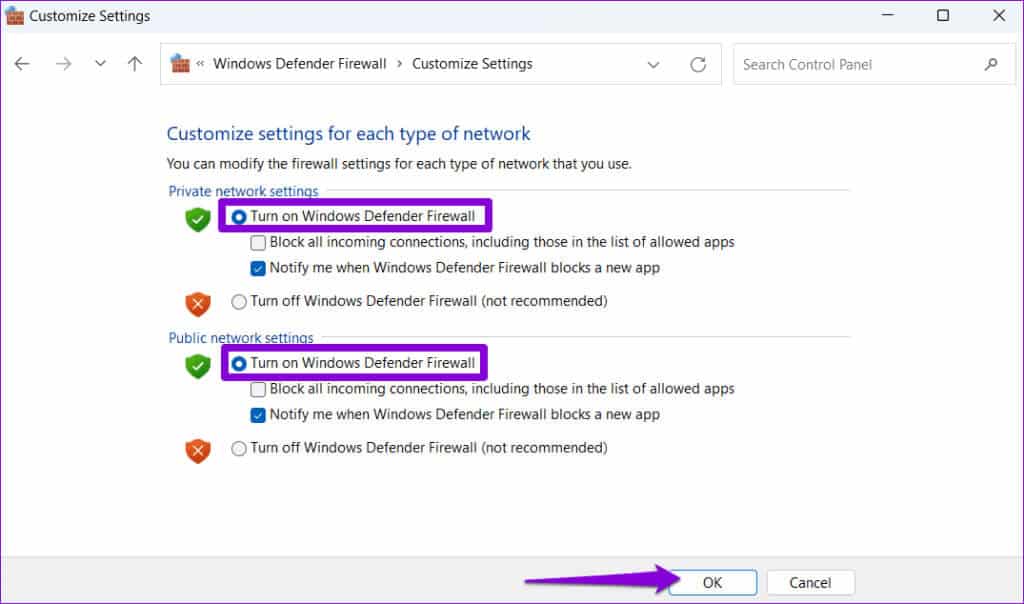
3. Utfør en SFC- og DISM-skanning
Noen ganger kan problemer med systemfiler på datamaskinen forstyrre Windows-prosesser og hindre deg i å kjøre brannmuren. Å kjøre SFC (System File Checker) og DISM (Deployment Image Service and Management) skanninger kan hjelpe deg med å erstatte problematiske systemfiler med deres hurtigbufrede versjoner.
Trinn 1: Trykk på hurtigtasten Windows + S for å åpne søkemenyen. Skrive terminal Høyreklikk på det første resultatet i søkefeltet og velg TKjør som administrator.
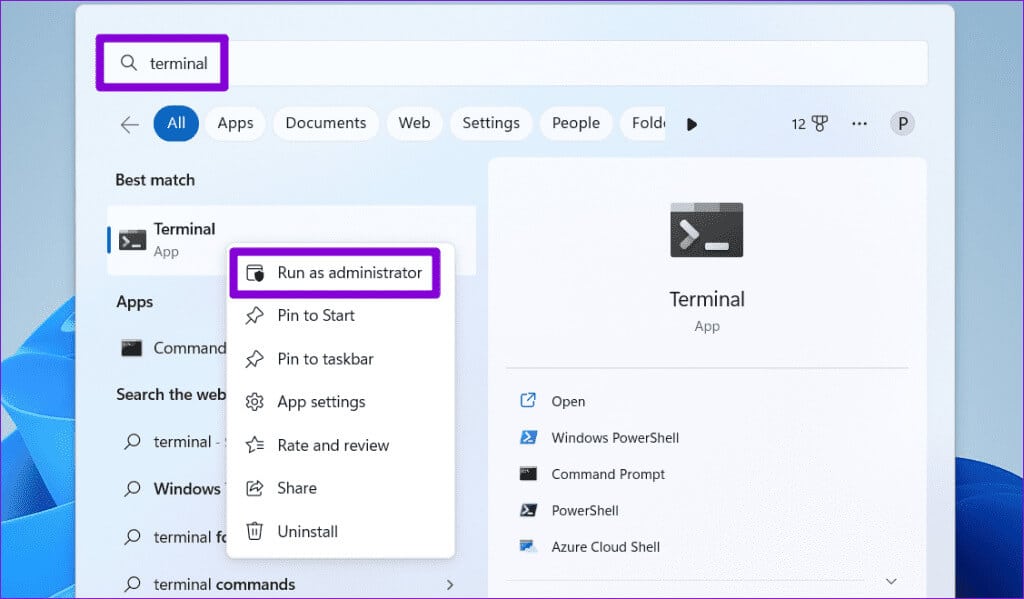

SFC / scannow
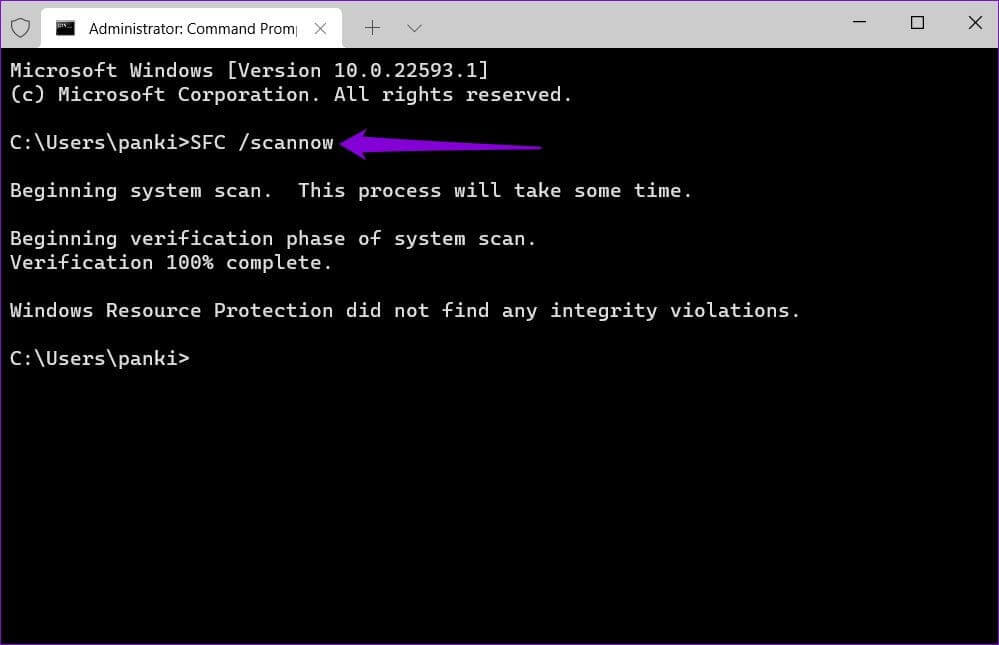
Trinn 4: Skriv inn følgende kommandoer en etter en og trykk Enter Etter hver kommando å kjøre DISM skanning:
DISM /Online /Cleanup-Image /CheckHealth DISM /Online /Cleanup-Image /ScanHealth DISM /Online /Cleanup-Image /RestoreHealth

Dette kan ta litt tid. Etter at skanningen er fullført, start datamaskinen på nytt og kontroller om problemet vedvarer.
4. Tilbakestill Windows-brannmurinnstillingene
Det er mulig at du ikke kan slå på Windows-brannmuren på grunn av feil eller korrupte innstillinger. I så fall, da Tilbakestill brannmurinnstillingene Det skal visstnok føre til normalisering. Nedenfor er trinnene for det samme.
Trinn 1: Klikk på ikonet Søk Skriv inn på oppgavelinjen Windows Defender-brannmur i tekstboksen, og trykk deretter på Enter.
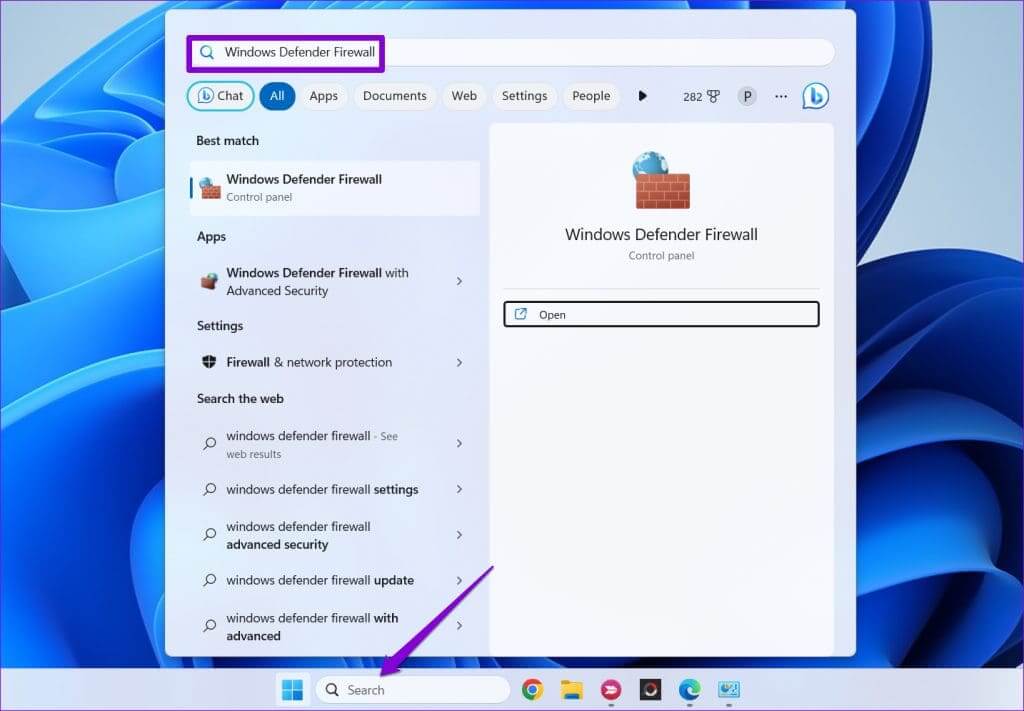
Trinn 2: Velg et alternativ Gjenopprett standardinnstillingene fra høyre del.
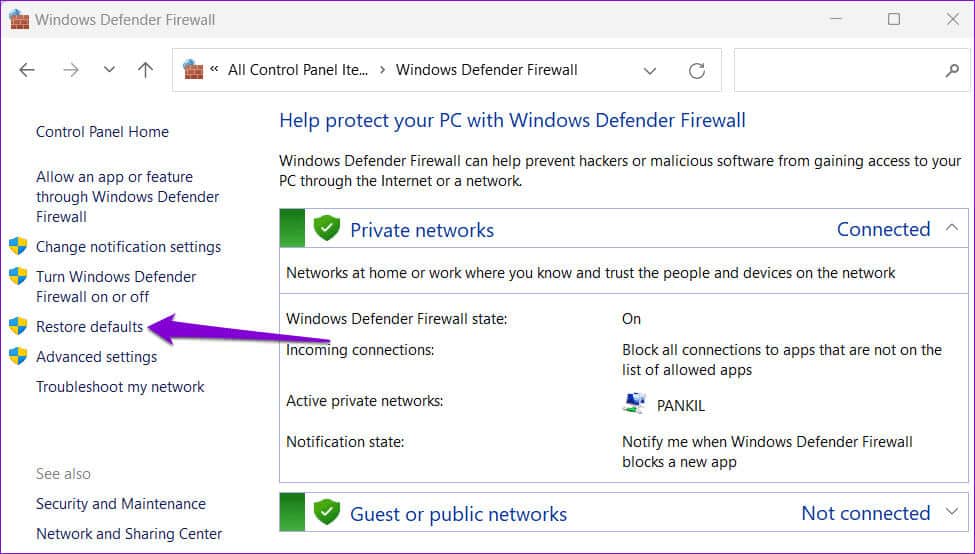
Steg 3: Lokaliser نعم Når ledeteksten User Account Control (UAC) vises.
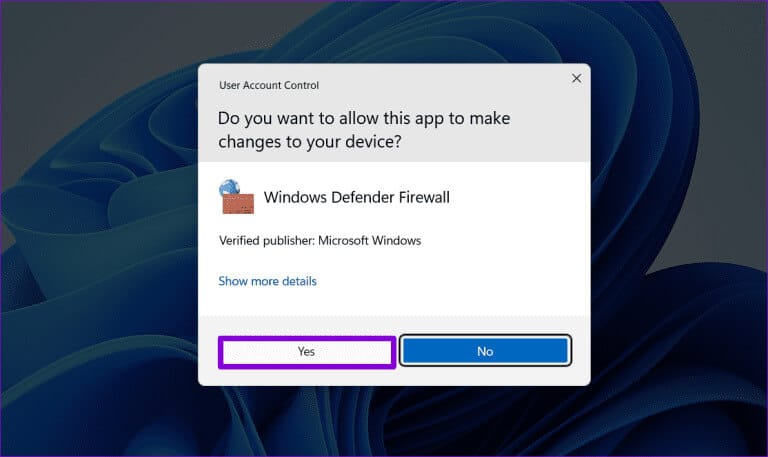
Trinn 4: Klikk på knappen Gjenopprett standardinnstillingene.
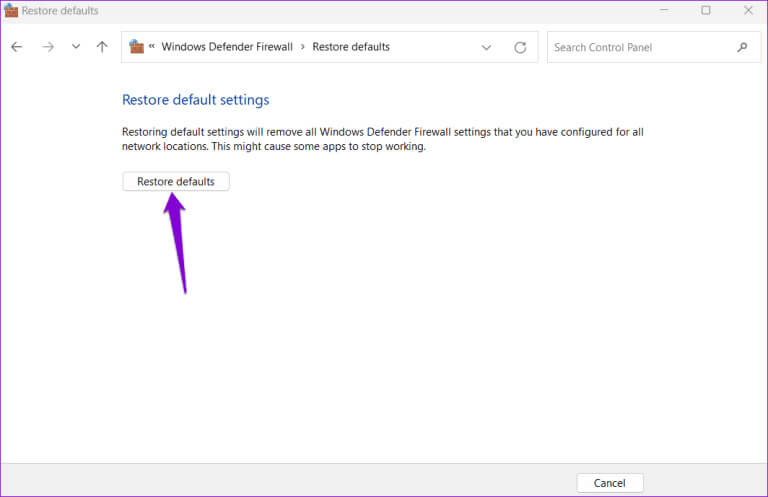
Trinn 5: Lokaliser نعم Når bekreftelsesvinduet vises.
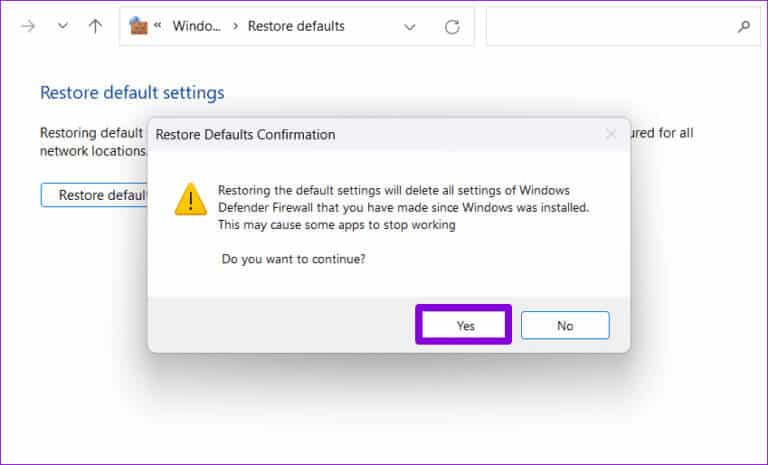
5. Rediger registerfilene
Nylige endringer på systemnivå kan ha ødelagt registerinnstillingene på datamaskinen. For å utelukke denne muligheten, bør du sjekke de brannmurrelaterte registeroppføringene og sørge for at de er riktig konfigurert.
Det er viktig å merke seg at feil endringer i registerfiler kan gjøre systemet ubrukelig. Derfor bør du tenke deg om Sikkerhetskopier alle registerfiler أو Lag et gjenopprettingspunkt før du fortsetter med trinnene nedenfor.
Trinn 1: Trykk på Windows + R hurtigtast for å åpne dialogboksen "arbeid". Skriv regedit i boksen og trykk Enter.

Trinn 2: Lokaliser نعم Når ledeteksten User Account Control (UAC) vises.
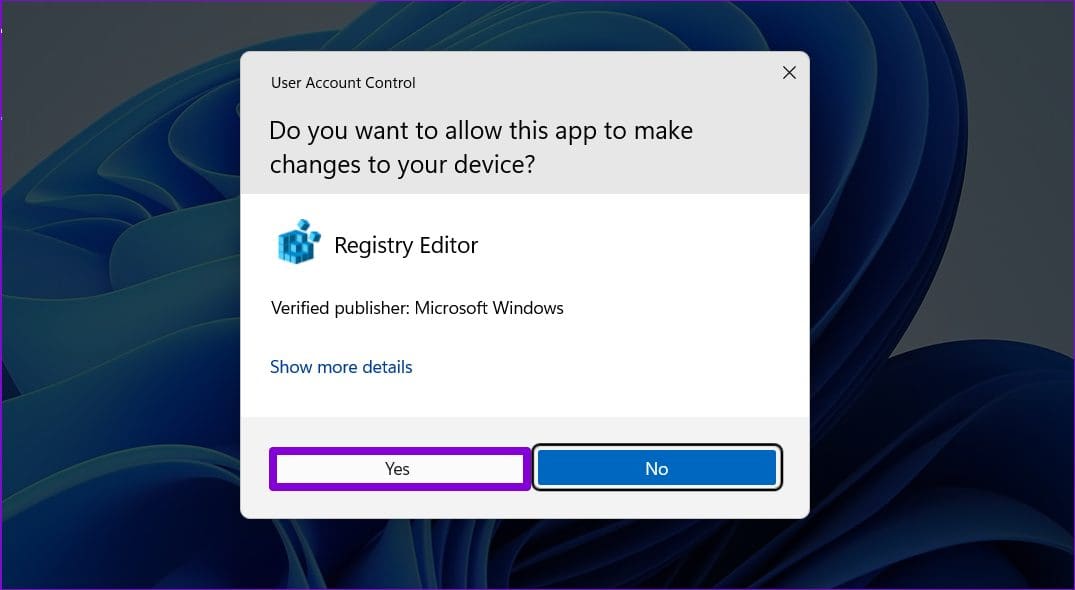
Steg 3: Lim inn følgende sti i adressefeltet øverst og trykk Enter.
Datamaskin \ HKEY_LOCAL_MACHINE \ SOFTWARE \ Policies \ Microsoft \ Windows Defender
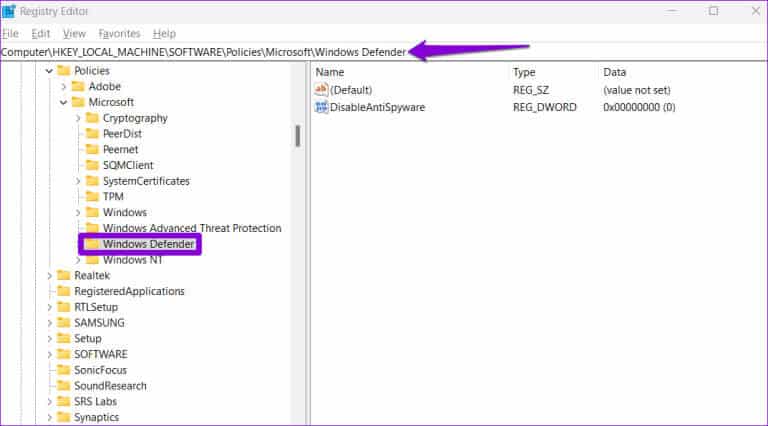
Trinn 4: Hvis du ser Deaktiver AntiSpyware DWORD Høyreklikk på den i høyre rute og velg slette. Hvis det ikke finnes en slik oppføring, trenger du ikke å bekymre deg for det.
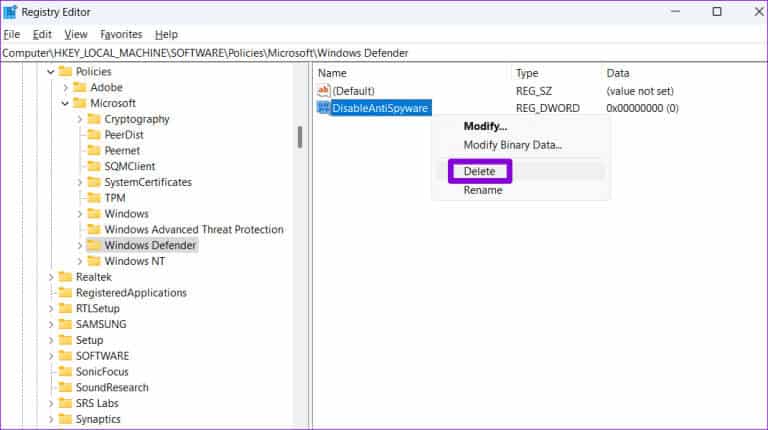
Trinn 5: Lim inn følgende bane i adressefeltet og trykk Enter. Høyreklikk på BFE-tasten og velg Tillatelser.
Datamaskin\HKEY_LOCAL_MACHINE\SYSTEM\CurrentControlSet\Services\BFE
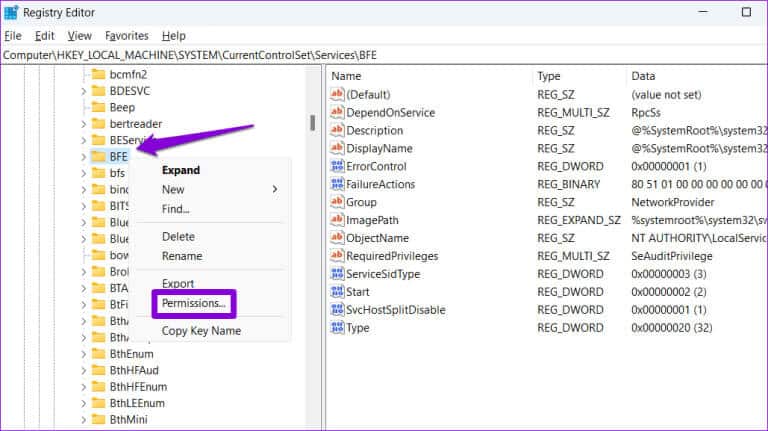
Steg 6: Klikk på knappen addisjon.
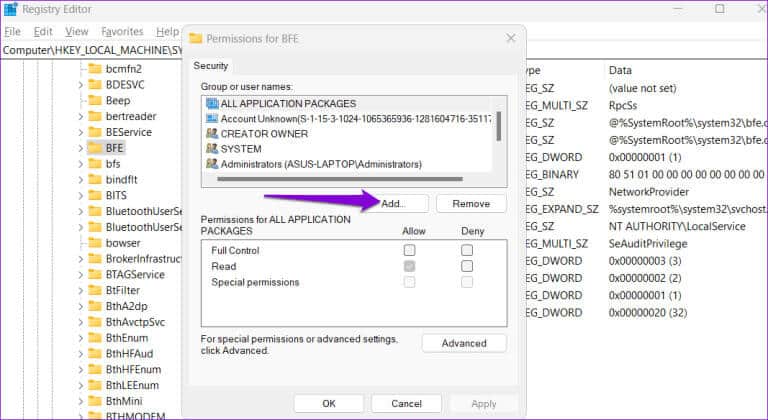
Trinn 7: Skriv inn alle i tekstfeltet Skriv inn navnene på objektene som skal velges. og klikk "OK".
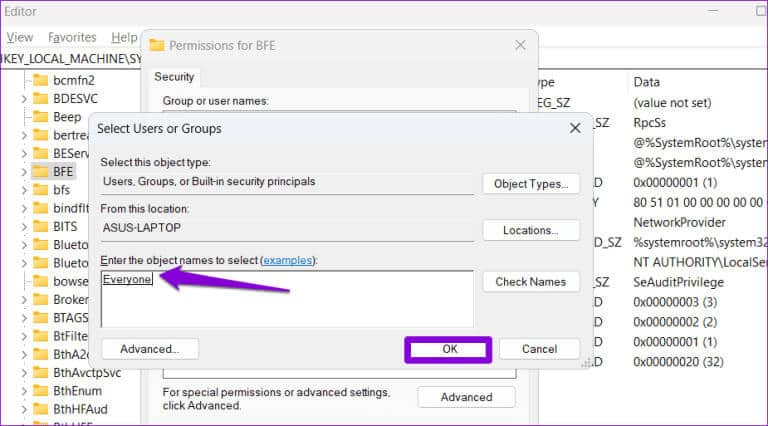
Trinn 8: Velg Alle innenfor "Gruppe eller brukernavn" og velg avmerkingsboksen "Tillate" ved siden av "full kontroll". Trykk deretter applikasjon Deretter OK.
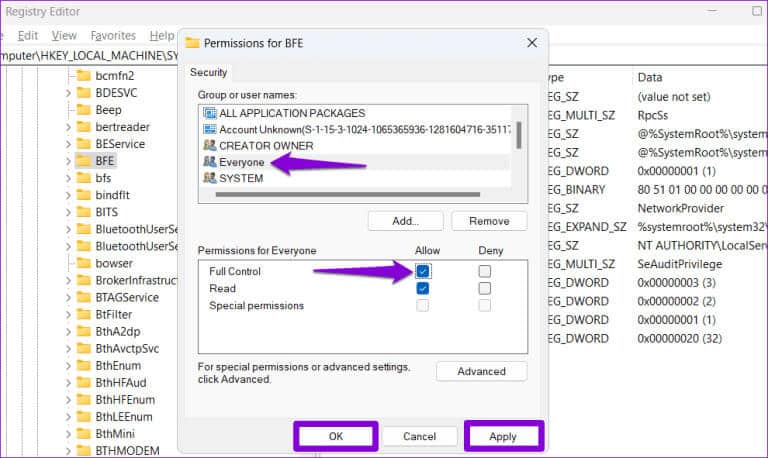
Start datamaskinen på nytt for å bruke endringene. Prøv deretter å aktivere brannmuren på nytt.
6. Søk etter skadelig programvare
Hvis du fortsatt ikke kan slå på Windows-brannmuren, er datamaskinen sannsynligvis infisert med skadelig programvare. du trenger å Skann datamaskinen din for skadelig programvare med Windows Defender For å sjekke om dette er tilfelle. Hvis skanningen avslører noe mistenkelig, følg de anbefalte trinnene for å fjerne trusselen.
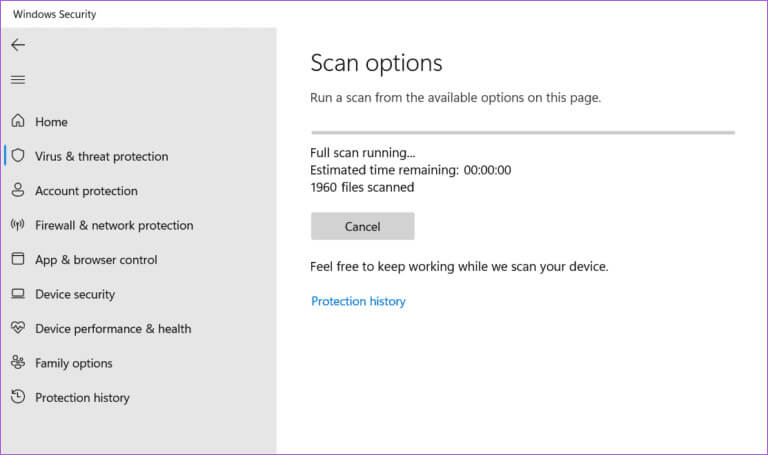
Sikre din verden
Det er viktig å holde Windows-brannmuren aktivert til enhver tid. Å følge tipsene ovenfor bør løse eventuelle problemer med din Windows 10 eller Windows 11 PC, og du kan slå på Windows-brannmuren. Som alltid, la oss få vite hvilken løsning som fungerer for deg i kommentarene nedenfor.